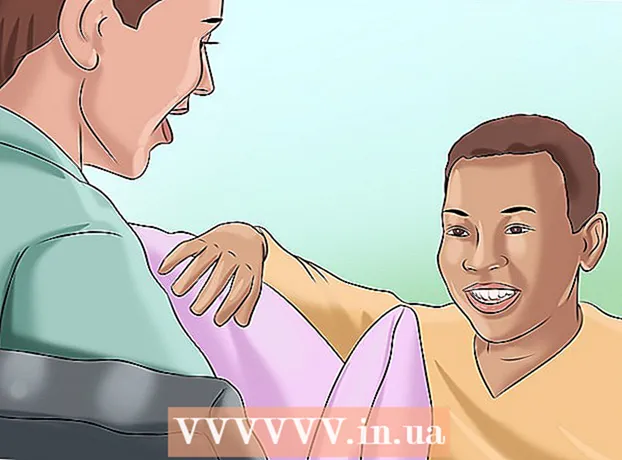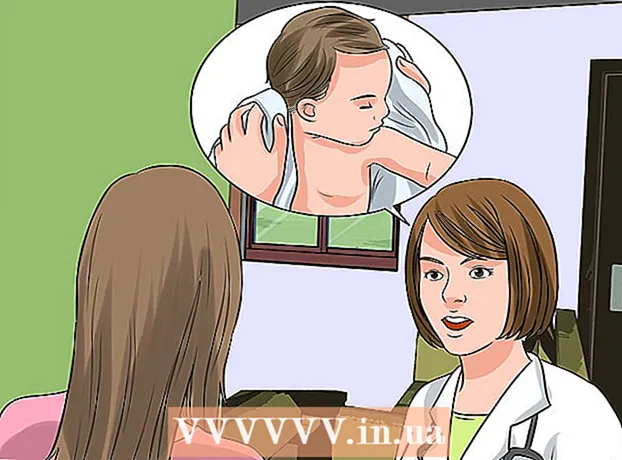Müəllif:
Lewis Jackson
Yaradılış Tarixi:
10 BiləR 2021
YeniləMə Tarixi:
25 İyun 2024

MəZmun
Veb-səhifəni saxlamaq, saytı oflayn olaraq yenidən ziyarət etməyi planlaşdırırsanız və ya daha sonra dəyişdiriləcəyi və ya silinəcəyi barədə düşünmədən saytdakı məzmunu ələ keçirtmək və saxlamaq istəsəniz faydalıdır. bu. Bütün veb brauzerlər veb səhifələrini oflayn baxış üçün saxlamaq qabiliyyətinə malikdir və hətta baxdığınız veb saytın bütün səhifəsini bir dəfəyə yükləmək üçün xüsusi proqramlar istifadə edə bilərsiniz.
Addımlar
Metod 4-dən 1: Bir kompüter brauzerində
Qorumaq istədiyiniz veb səhifəni açın. Hər hansı bir veb brauzer, baxdığınız veb səhifəni tez bir zamanda saxlaya bilər. Bundan sonra səhifəni istənilən vaxt, hətta oflayn olaraq da aça biləcəksiniz. Veb saytın hamısını və əlaqəli səhifələrin hamısını saxlamaq istəyirsinizsə, onlayn baxın.

"Səhifəni belə saxla" pəncərəsini açın. Bütün brauzerlər bir veb səhifəni və üzərindəki bütün multimedia məzmununu saxlaya bilir. Tıklayarak bu pəncərəni tez bir zamanda aça bilərsiniz Ctrl/M smd+Svə ya aşağıdakı kimi davam edin:- Chrome - Chrome menyu düyməsini (☰) vurun və "Səhifəni belə saxla" seçin.
- Internet Explorer - Ötürücü düyməni vurun, "Fayl" ı seçin, sonra "Kimi Saxla" düyməsini basın. Ötürücü düyməni tapa bilmirsinizsə, "Fayl" düyməsini basın və "Kimi saxla" seçimini edin.
- Firefox - Firefox menyu düyməsini (☰) vurun və "Səhifəni saxla" seçin.
- Safari - "Fayl" menyusunu vurun və "Kimi Saxla" seçin.

Saxlamaq istədiyiniz səhifəyə ad verin. Varsayılan olaraq, fayl səhifə adı ilə eyni ada sahib olacaqdır.
Səhifəni saxlamaq üçün bir yer seçin. Yadda saxlandıqdan sonra səhifənin HTML faylı, səhifədəki bütün multimediya məzmununu ehtiva edən qovluqla burada yerləşəcəkdir (səhifəni tam olaraq saxlamağı seçsəniz).

Tam səhifəni və ya HTML dili kimi saxlamaq istədiyinizi seçin. "Tip kimi saxla" menyusunda "Veb Saytı, Tamamlandı" və ya "Veb Saytı, Yalnızca HTML" arasında seçim edə bilərsiniz. Tam səhifəni saxlamağı seçmək, səhifədəki bütün media məzmununu ayrı bir qovluğa endirəcəkdir. Beləliklə, şəkilləri oflayn olaraq görə biləcəksiniz.- Internet Explorer istifadəçiləri "Veb Arxivi, tək fayl ( *. Mht)" seçimini edə bilərlər. Bu, bir veb səhifədəki bütün məlumatları tək bir arxivdə saxlayan bir formatdır. Bu .htt faylları yalnız Internet Explorer-də asanlıqla açılsa da, bu format bir çox veb səhifənin yerləşdirilməsini daha asanlaşdırır.
Saxlanmış veb səhifəni açın. HTML faylı göstərdiyiniz yerdə olacaq. Bu faylı iki dəfə vurduğunuzda, kompüter şəbəkədə olub-olmamasından asılı olmayaraq qeyd olunan səhifə standart veb brauzerdə açılacaqdır.
- Bağlı media qovluğunun həmişə .html faylı ilə eyni yerdə olduğundan əmin olun. Bu qovluq yer xaricindədirsə, veb səhifədə şəkil yüklənməyəcəkdir.
- Offline olsanız və qeyd olunan səhifədə bir axın videosu varsa, İnternetə qoşulana qədər oynanmayacaq.
Metod 4-dən 2: iOS-da
Qorumaq istədiyiniz veb səhifəni açmaq üçün iOS cihazınızda Safari istifadə edin. Hər hansı bir veb səhifəni oflayn keçirmək üçün saxlaya bilərsiniz. Yolda olsanız və ya İnternet bağlantısı olmadan hərəkət etməyi planlaşdırırsınızsa, bu olduqca faydalıdır.
- Bu xüsusiyyəti yalnız iOS 7 və sonrakı versiyalarında istifadə edə bilərsiniz.
Paylaş düyməsini vurun. Bu seçim ekranın alt hissəsində (iPhone və iPod) və ya ekranın yuxarı hissəsindədir (iPad). Paylaş düyməsini oxu yuxarıya yönəlmiş bir çərçivəyə bənzəyir.
Paylaş menyusundan "Oxu Siyahısına əlavə et" düyməsini vurun. "Oxu siyahısına əlavə et" düyməsinin eynək işarəsi var və "Əlfəcin əlavə et" seçiminin yanındadır.
- Səhifə Oxu Siyahısına əlavə olunana qədər bir nişanı bağlamayın. Böyük səhifələrin düzgün saxlanması daha uzun çəkə bilər. Veb sayt yükləndikdən sonra bu nişanı etibarlı bir şəkildə bağlaya bilərsiniz.
Oxu siyahısında saxlanan səhifələri tapır. İnternetə bağlı olmadığınız zaman da oxu siyahısına daxil ola bilərsiniz. Safari-də Əlfəcinlər düyməsini vurun, sonra oxu siyahısındakı bütün səhifələri görmək üçün eynəkli nişanı vurun.
- Əlfəcinlər düyməsi ümumiyyətlə ünvan zolağının yanında yerləşir və açıq kitab nişanı var.
Açmaq istədiyiniz səhifəni vurun. Oflaynsınızsa, səhifənin orijinaldan bir qədər fərqli olduğunu görə bilərsiniz. Çünki bir səhifə oflayn oxumaq üçün saxlandıqda, veb səhifənin arxa plan rəngi kimi lazımsız məlumatlar silinir.
Növbəti maddəyə getmək üçün aşağıya sürüşdürün. Səhifənin altına baxarkən Oxu Siyahısındakı növbəti maddəyə keçmək üçün sürüşdürməyə davam edə bilərsiniz.
Oxunmuş və oxunmamış maddələr arasında keçid edin. Siyahıdakı səhifələr və ya sadəcə oxumadığınız səhifələr arasında keçid etmək üçün Oxu Siyahısının altındakı "Hamısını Göstər" və ya "Oxunmamış Göstər" düyməsini vurun.
Silmək üçün Oxu Siyahısındakı bir elementi sola sürüşdürün. Bir səhifəni oxuyub qurtardıqdan sonra elementi sola sürüşdürərək və "Sil" düyməsini basaraq siyahıdan silə bilərsiniz.
Oxu siyahısı düzgün işləmirsə cihazı yeniləyin. Bəzi istifadəçilər iOS 8 yeniləməsi cihaz oflayn olarkən Oxu Siyahısına səhifələr yükləyə bilmədikdə bir səhvlə qarşılaşdılar. Bu problemi həll etmək üçün iOS 8.0.1-ə yeniləyə və ya çimdik edə bilərsiniz.
- Ayarlar tətbiqini açın və "Ümumi" seçin.
- Cihaz mövcud bir yeniləmə tapdıqdan sonra "Proqram Yeniləməsi" seçiminə vurun və "Yeniləməni Quraşdır" seçin.
Metod 3-dən 3: Android-də
Qorumaq istədiyiniz veb səhifəni açmaq üçün Android cihazınızdakı Chrome istifadə edin. IOS-da Safari ilə edə biləcəyiniz kimi veb saytları oflayn izləmək üçün işarələmək mümkün olmasa da, istədiyiniz zaman açmaq üçün səhifələri PDF sənədləri kimi saxlaya bilərik, hətta linkləri ötürə bilərik orada.
- Android-dəki brauzerlərdə ümumiyyətlə oflayn görüntüləmə seçimi olacaqdır. (⋮) düyməsinə basaraq və "Oflayn baxış üçün saxla" seçərək brauzer menyunuzu açın. Bütün Android brauzerlərində bu seçim yoxdur.
Chrome menyu düyməsinə (⋮) basın və "Çap et" seçin. Bu veb səhifəni PDF formatında "çap edəcək".
Açılan menyunu vurun və "PDF kimi saxla" seçin. Buradakı səhifə və link cihazda yerləşən bir PDF sənədində qeyd ediləcək.
"Saxla" düyməsini vurun. Yükləmələr menyusu açılacaqdır. Sol bölmədə yerləşən "Yükləmələr" seçimini seçin.
Bu səhifəyə ad verin. Varsayılan olaraq, fayl veb səhifənin adı ilə qeyd olunur. Adı tıklayıp yeni bir ad daxil edərək dəyişdirə bilərsiniz.
"Saxla" düyməsini vurun. PDF faylı cihaza qeyd ediləcək.
Cihazınızdakı yükləmələr tətbiqini açın. Endirdiyiniz bütün sənədlərin siyahısı görünəcək.
Az əvvəl saxladığınız PDF sənədini vurun. Sənədi açmaq üçün bir proqram seçməyiniz istənəcək.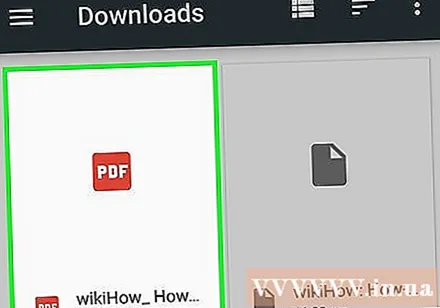
Veb saytı oxuyun. PDF sənədindəki hər hansı bir linki vurduğunuzda, məzmun brauzerinizdə açılacaqdır (cihaz şəbəkəyə qoşulubsa). reklam
Metod 4-dən 4: Bütün veb səhifəni arxivləşdirmək
HTTrack'i yükləyin və quraşdırın. HTTrack, istifadəçilərə bağlantıları saxlayarkən veb səhifənin hər səhifəsini və multimediya hissəsini saxlamağa və eyni zamanda bütün məzmununa görə bir qovluq sistemi qurmağa imkan verən açıq mənbəli veb sayt klonlama proqramıdır. Səhifəni oflayn olaraq açmaq, əvvəlcə eyni serverdəki digər məzmuna səbəb olduqları müddətdə səhifədəki bütün bağlantıları yönləndirməyinizə imkan verəcəkdir.
- HTTrack-i pulsuz yükləyə bilərsiniz. Bu proqram Windows, Mac və Linux üçün mövcuddur.
HTTrack'i işə salın və yeni bir layihə yaradın. HTTrack, "layihə" olaraq saxladığınız hər səhifəni saxlayır. Bu, yeniləmək üçün arxivləşdirilmiş səhifələri asanlıqla seçməyə imkan verir.
Layihəyə bir ad verin və harada saxlayacağınızı seçin.. HTTrack, qeyd olunan veb sayt üçün bir kataloq yaratmağınızı, sonra hər səhifəyə ad verməyinizi tövsiyə edir. HTTrack hər bir layihə üçün kök qovluğunda ayrı qovluqlar yaradacaqdır.
"Veb saytları yükləyin" seçin və ünvanı daxil edin. Veb saytının hamısını yerləşdirmək istəyirsinizsə, saytın əsas ünvanı ilə başlamalısınız.
Veb səhifəni kopyalamağa başlamaq üçün "Bitir" və ya "Başlat" düyməsini basın. HTTrack veb saytından bütün məzmunu yükləməyə başladıqda bir inkişaf çubuğu görünəcəkdir. Bu, xüsusilə böyük səhifələr və ya yavaş ötürülmə üçün çox vaxt ala bilər.
- Varsayılan olaraq, HTTrack veb saytdakı bütün bağlantıları izləyəcək və tapılmış məzmunu yükləyəcəkdir (eyni veb saytlarda olduqları təqdirdə). Beləliklə, HTTrack, İnternetdəki bütün məzmunu kompüterə yükləməkdən çəkinə bilər.
Arxivləşdirilmiş səhifəni nəzərdən keçirin. Arxivləmə tamamlandıqdan sonra layihə qovluğunu aça və veb saytınızın .html faylını işə sala bilərsiniz. Bütün səhifələrdə, hətta oflayn olaraq gəzə biləcəksiniz.
- Saytda bir yayım videosu varsa, şəbəkə bağlantınız olmadığı təqdirdə izləyə bilməyəcəksiniz.
Məsləhət
- Yolda olarkən və ya uzun müddət Wi-Fi-ya daxil ola və ya İnternetə qoşula bilmirsinizsə veb səhifələrinizi saxlaya bilərsiniz. İnternet bağlantısı olmadan istənilən vaxt veb səhifələrə oflayn olaraq baxa bilərsiniz.
- Veb səhifəsinə qənaət, istinad üçün və ya daha sonra daxil olmaq üçün vacib məlumatları saxlamağınız lazım olduqda da faydalıdır. Veb saytını saxladığınızda, bir administrator veb sayt məzmununa düzəliş və ya silmə əməliyyatları apardıqda belə, səhifədəki məzmunun müddətsiz çəkiləcəyi bildirilir.